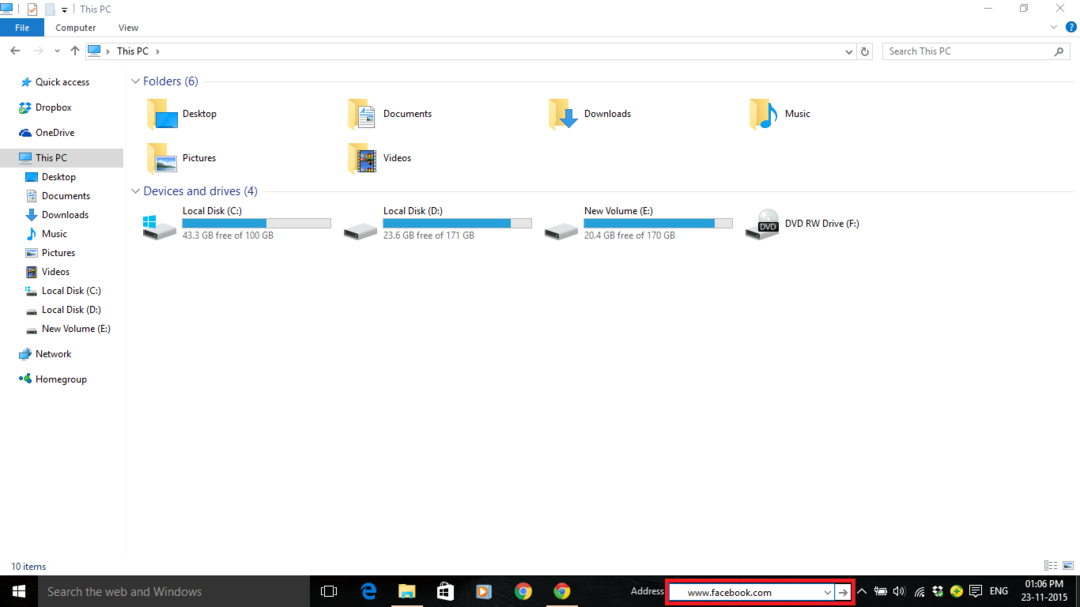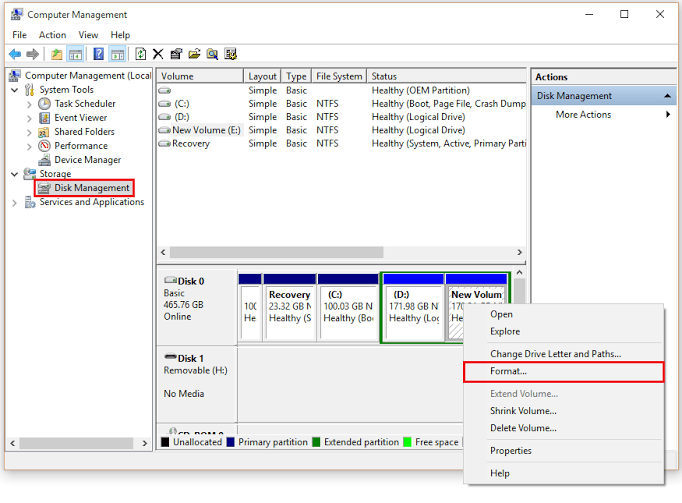Lorsqu'ils travaillaient sur des systèmes contrôlés par un domaine, en essayant d'accéder à des ordinateurs à distance, les utilisateurs ont signalé l'erreur suivante :
« L'ordinateur distant auquel vous essayez de vous connecter nécessite une authentification au niveau du réseau (NLA), mais votre contrôleur de domaine Windows ne peut pas être contacté pour effectuer la NLA. Si vous êtes administrateur sur l'ordinateur distant, vous pouvez désactiver NLA en utilisant les options de l'onglet distant de la boîte de dialogue Propriétés système.
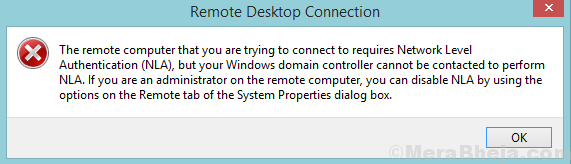
Cause
Le nœud de l'erreur suggère que le contrôleur de domaine ne peut pas être contacté, donc l'authentification au niveau du réseau ne peut pas être effectuée. L'erreur a été signalée même lorsque l'authentification au niveau du réseau était activée.
Notre stratégie pour résoudre le problème consisterait à désactiver totalement l'authentification au niveau du réseau. Bien que la NLA offre une sécurité supplémentaire, nous n'avons peut-être pas le choix ici.
Solution 1] – Supprimer le fichier Default.rdp
1. Aller à Mes documents et si vous trouvez un fichier nommé Par défaut.rdp , supprimez-le simplement. Réessayer.
Si cela ne fonctionne pas, supprimez la machine du domaine puis ajoutez-la à nouveau. Maintenant, vérifiez si le problème persiste.
Solution 2] Désactiver NLA à l'aide des propriétés
1] Appuyez sur Gagner + R pour ouvrir la fenêtre Exécuter et tapez la commande sysdm.cpl. Appuyez sur Entrée pour ouvrir la fenêtre Propriétés système.
2] Dans l'onglet À distance, décochez l'option "Autorisez les connexions uniquement à partir d'ordinateurs exécutant Remote Desktop avec authentification au niveau du réseau (recommandé).”
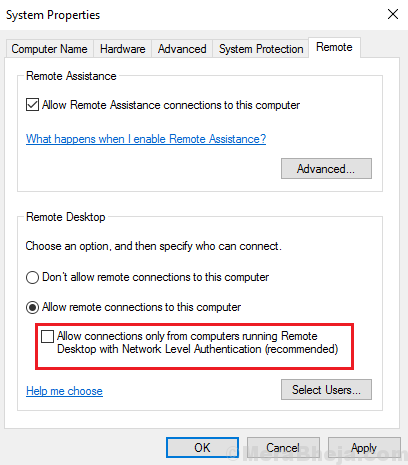
3] Cliquez sur Appliquer et alors d'accord pour enregistrer les paramètres.
Solution 3] Désactiver NLA à l'aide du Registre
Si la méthode ci-dessus ne fonctionne pas, nous pouvons désactiver la NLA à partir du registre lui-même.
1] Appuyez sur Gagner + R pour ouvrir la fenêtre Exécuter et tapez la commande regedit. Appuyez sur Entrée pour ouvrir l'éditeur de registre.

2] Sélectionnez Déposer puis cliquez sur Connecter le registre du réseau.
![Connecter le registre du réseau]](/f/681db1fdd6735538b6a8f1ea1a1c6bea.png)
Connectez-vous au réseau Appareil en saisissant les détails. Attendez que le réseau se connecte.
3] Accédez au chemin suivant :
- HKLM
- SYSTÈME
- CurrentControlSet
- Contrôler
- Serveur Principal
- WinStations
- RDP-Tcp
4] Modifier les valeurs des entrées Couche de sécurité et Authentification d'utilisateur à 0.
5] Fermez l'Éditeur du Registre.
6] Redémarrer le système.
Solution 4] Désactiver NLA à l'aide de Powershell
1] Appuyez sur Gagner + R pour ouvrir la fenêtre Exécuter et tapez la commande PowerShell. Appuyez sur Entrée pour ouvrir la fenêtre Powershell.
2] Copiez-collez la commande suivante dans Powershell :
$TargetMachine = "Nom de la machine cible"
Appuyez sur Entrée, puis entrez la commande ci-dessous.
(Obtenir-WmiObject-classerWin32_TSGeneralSetting-Espace de nomsracine\cimv2\Services terminaux-Nom de l'ordinateur$NomOrdinateur-Filtre"NomTerminal='RDP-tcp'").SetUserAuthenticationRequired(0)
3] Appuyez sur Entrer pour exécuter la commande et redémarrer le système une fois terminé.
J'espère que cela aide!